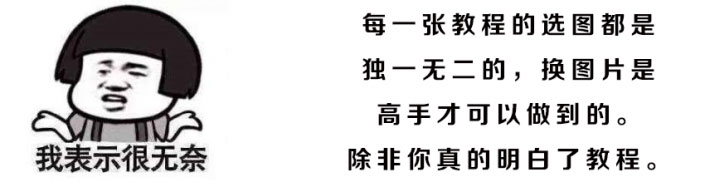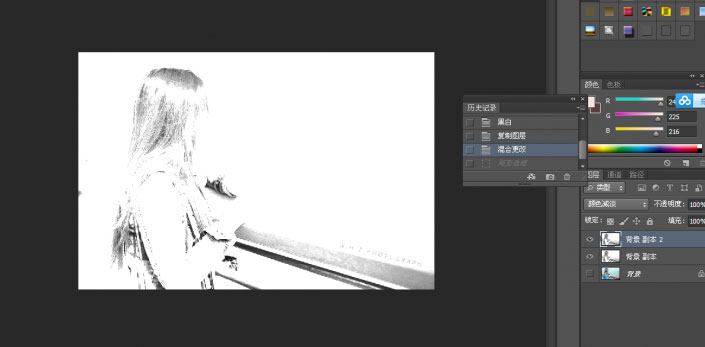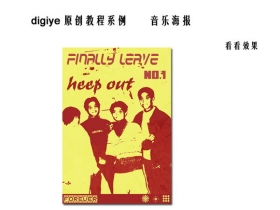素描效果,制作铅笔画效果教程
来源:站酷
作者:看见未来
学习:28191人次
本篇教程教大家怎么用PS制作出铅笔画的效果,跟以往的转素描方法基本一样,还不懂的同学可以来学习一下。
前言:
很多人学习PS 都有这样的体会,按照教程中去做,或许会做出类似的效果,一旦换一张图片,就完了,根本就不行了。我的看法是做做一些特殊效果时,有些效果是有局限性的,有的图片根本就做不成,即使可以,在步骤上也会有一些变化,这是初学者根本就不可能做到的。
一:转铅笔绘的要求是什么?用什么方法来实现?
二:教程
一:转铅笔绘的要求是什么?用什么方法来实现?
铅笔绘和普通图片的最大区别是细节。有些细节的东西,铅笔做不到。我们一般会使用模糊或最小值的方法,来实现。期间会用到一些基本的技巧。

二:教程
1. 选图片
不是所有的图片都可以做手绘的。必须是头发不要全黑,有亮度变化的才可以。我们今天选了这张图,
Yuantu
这张图与你们以前看到的不同,为了处理这个效果,我的教程有很大的变化。
2.去色
将图片导入后,复制一层,这时大部分人会选择去色,我选择黑白,这样做的好处是可以在去色之前进行一次调整,如下图:
然后将模式改为颜色减淡,很重要的一步。如下图
学习 · 提示
相关教程
关注大神微博加入>>
网友求助,请回答!